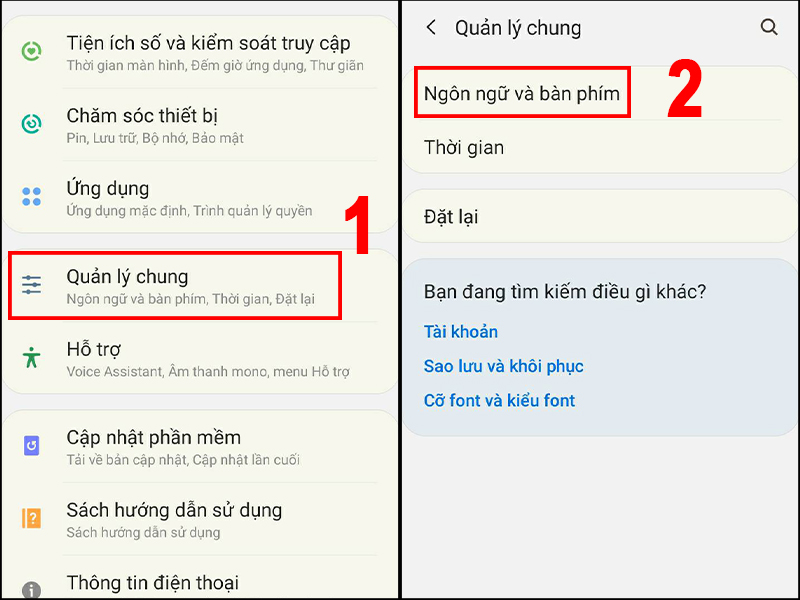🌸 XUÂN – HẠ – THU – ĐÔNG ❄️
Nhật Bản là quốc gia có bốn mùa rõ rệt, và mỗi mùa đều mang đến một “chất riêng” – từ cảnh sắc thiên nhiên cho đến lễ hội, món ăn, phong tục và cả… từ vựng!
Cách Gõ Tiếng Nhật trên Điện Thoại và Máy Tính Đơn Giản Nhất
I. Cách gõ tiếng Nhật trên điện thoại
1. Đối với hệ điều hành Androi
-
- Vào Cài đặt (Settings) > Ngôn ngữ và đầu vào (Language & Input).
-
- Chọn Bàn phím hiện tại (Current Keyboard) > Thêm bàn phím (Add Keyboard).
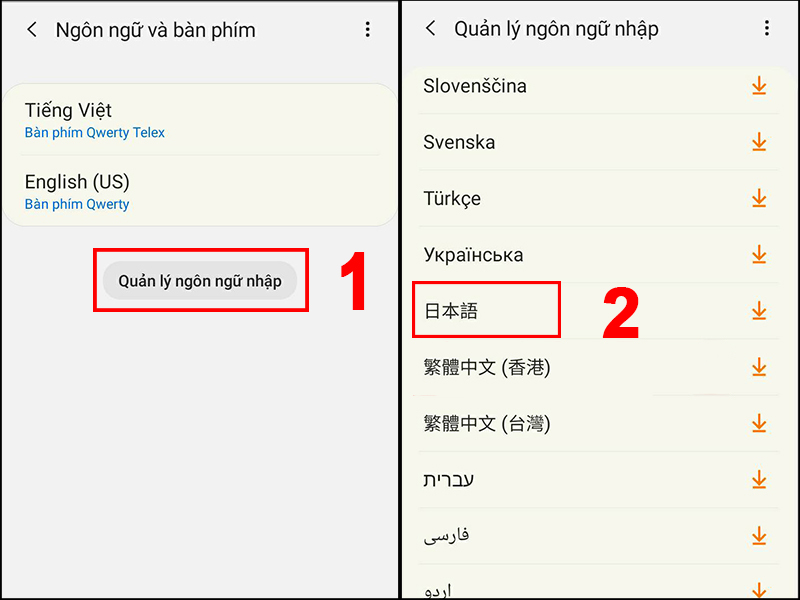
-
- Tìm và chọn Japanese (日本語) từ danh sách.
- Nếu sử dụng Google Keyboard (Gboard): tải ứng dụng từ Google Play Store, vào phần cài đặt và thêm ngôn ngữ tiếng Nhật
.
Chuyển đổi giữa các ngôn ngữ gõ
-
- Sử dụng biểu tượng quả địa cầu hoặc giữ phím Space để chọn bàn phím tiếng Nhật.
- Chuyển đổi giữa các kiểu chữ (Hiragana, Katakana, Kanji) bằng phím 変換 (Convert) hoặc tùy chọn trên giao diện bàn phím.
Quy tắc gõ Hiragana, Katakana, Kanji
-
- Nhập chữ romaji để chuyển đổi sang Hiragana (ví dụ: gõ "a" sẽ hiển thị あ).
- Dùng phím cách (Space) để chuyển từ Hiragana sang Kanji hoặc Katakana.
- Gõ chữ hoa để trực tiếp hiển thị Katakana (ví dụ: "KA" sẽ cho カ).
2. Đối với hệ điều hành iOS
Cách thêm bàn phím tiếng Nhật
-
- Vào Cài đặt (Settings) > Cài đặt chung (General) > Bàn phím (Keyboard) > Thêm bàn phím mới (Add New Keyboard).
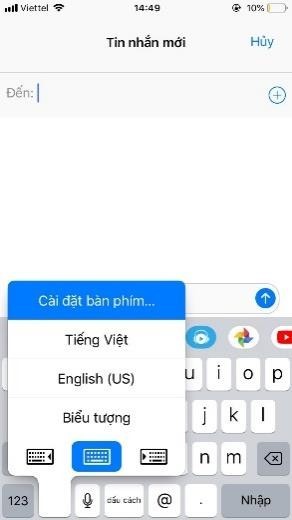
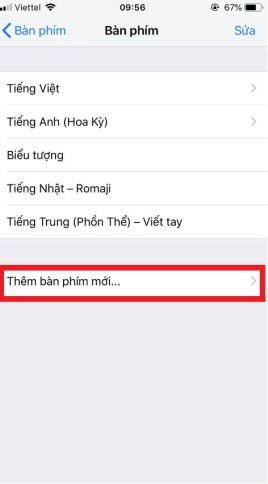
-
- Chọn Japanese và sau đó chọn kiểu bàn phím Kana hoặc Romaji.
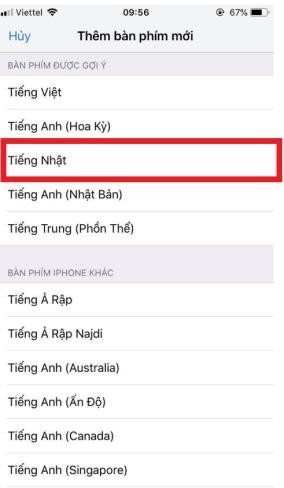
Hướng dẫn sử dụng
-
- Sử dụng biểu tượng quả địa cầu trên bàn phím để chuyển sang tiếng Nhật.
- Gõ chữ romaji để hiển thị Hiragana và chuyển đổi sang Kanji hoặc Katakana bằng phím cách (Space).
- Kiểu bàn phím Kana cung cấp bố cục tương tự bàn phím truyền thống của Nhật, thuận tiện cho người dùng đã quen.
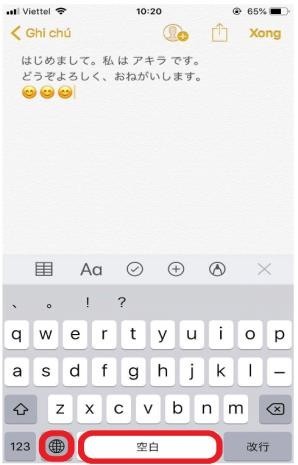
II. Cách gõ tiếng Nhật trên máy tính
1. Cài đặt bàn phím tiếng Nhật trên hệ điều hành Windows
Bước cài đặt IME (Input Method Editor)
-
- Mở Settings > Time & Language > Language.
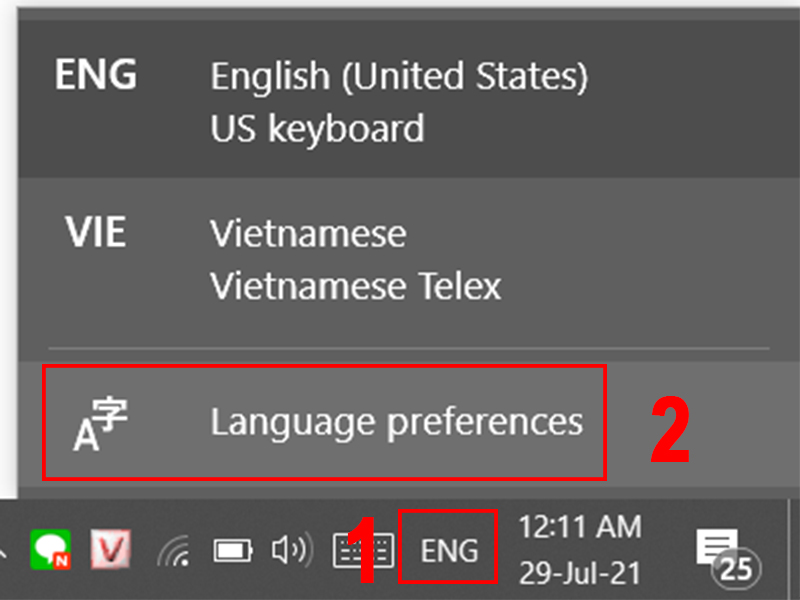
-
- Nhấn vào Add a language và tìm Japanese trong danh sách.
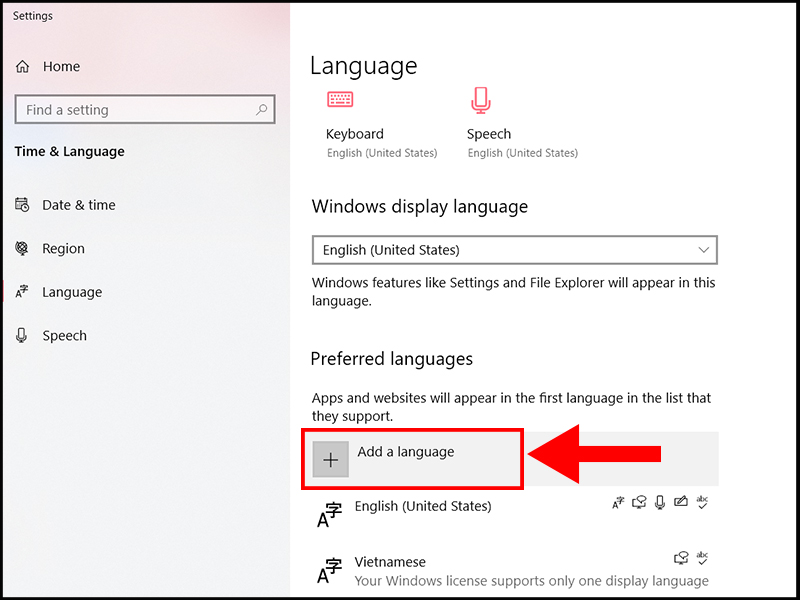
-
- Sau khi cài đặt, hệ thống sẽ tự động kích hoạt IME để hỗ trợ gõ tiếng Nhật.
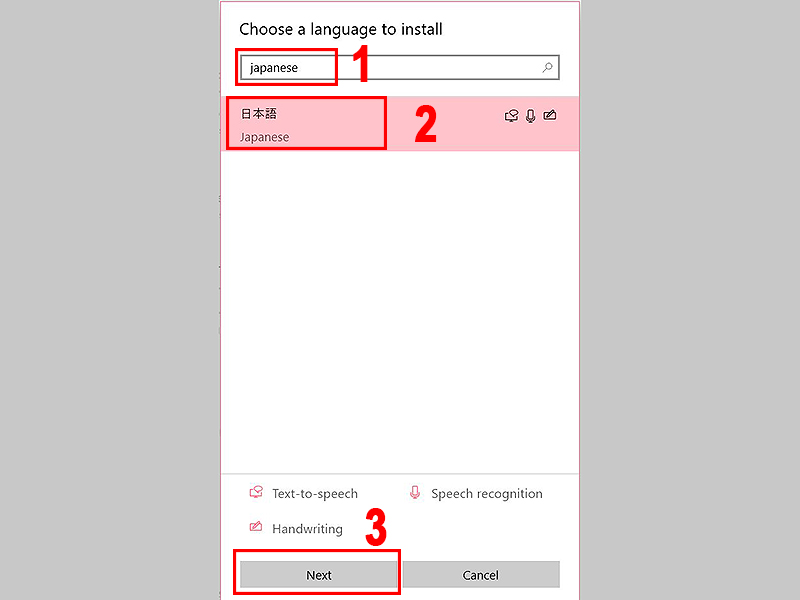
- Sau khi cài đặt, hệ thống sẽ tự động kích hoạt IME để hỗ trợ gõ tiếng Nhật.
Cách chuyển đổi ngôn ngữ gõ
-
- Dùng tổ hợp phím Alt + Shift hoặc Windows + Space để chuyển đổi giữa tiếng Nhật và các ngôn ngữ khác.
- Khi đang ở chế độ tiếng Nhật, sử dụng phím Alt + ` (phím dấu ngã) để chuyển đổi giữa các kiểu chữ: Hiragana, Katakana, và Latin.
Quy tắc gõ cơ bản và mẹo sử dụng
-
- Gõ chữ romaji để nhập Hiragana (ví dụ: gõ "ka" sẽ hiển thị か).
- Dùng phím cách (Space) để chuyển đổi Hiragana sang Kanji hoặc Katakana.
- Để gõ Katakana trực tiếp, chuyển chế độ bàn phím sang Katakana bằng phím Alt + `.
- Mẹo: Thực hành thường xuyên để làm quen với việc chuyển đổi giữa các kiểu chữ.
2. Cài đặt bàn phím tiếng Nhật trên hệ điều hành macOS
Thêm ngôn ngữ tiếng Nhật trong phần cài đặt
Vào System Preferences > Keyboard > Input Sources.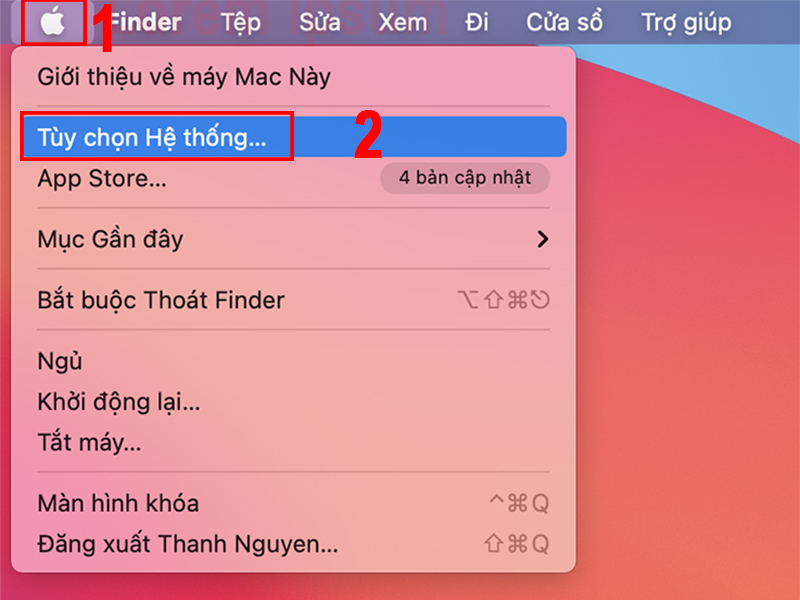
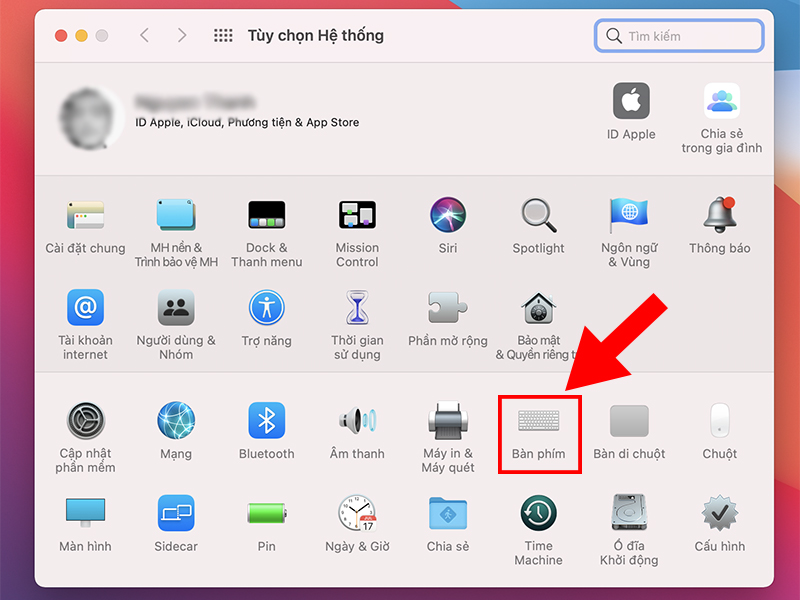
Nhấn dấu "+" và chọn Japanese từ danh sách.
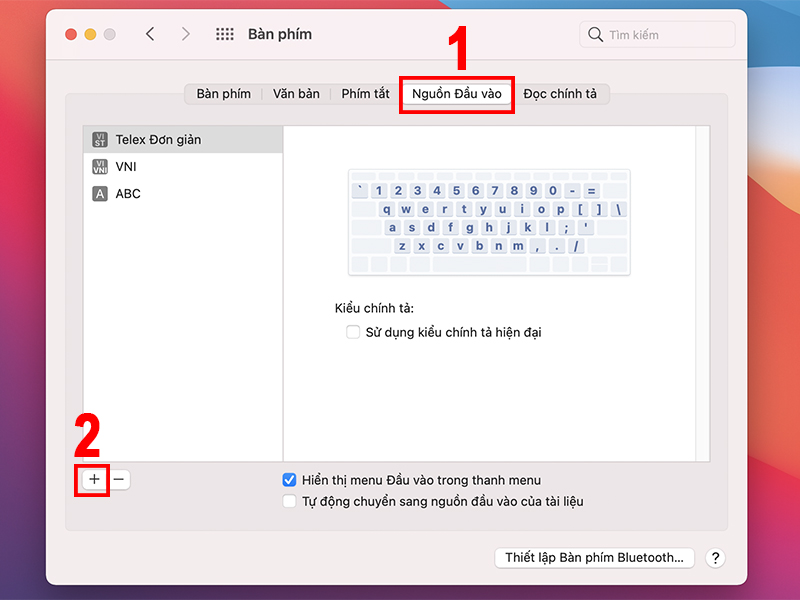
Chọn kiểu bàn phím Kana hoặc Romaji, sau đó nhấn Add.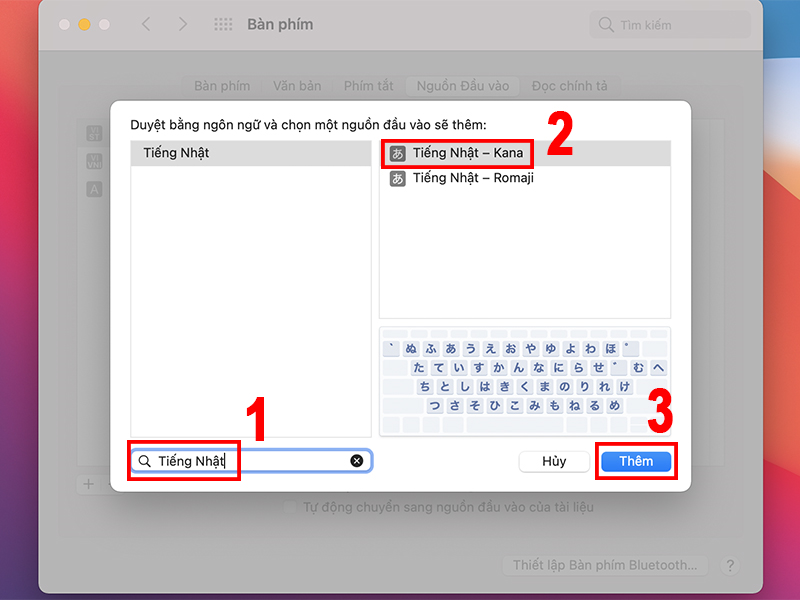
Cách gõ và chuyển đổi giữa các kiểu chữ
-
- Chuyển đổi ngôn ngữ bằng cách nhấn Command + Space hoặc chọn từ menu Input Sources.
- Sử dụng phím Control + J để chuyển chế độ gõ (Hiragana, Katakana, Latin).
- Quy tắc gõ tương tự như trên Windows: nhập romaji để tạo Hiragana, dùng phím cách (Space) để chuyển sang Kanji hoặc Katakana.
Hãy để Nhật ngữ Koi Nobori đồng hành cùng bạn trên hành trình chinh phục tiếng Nhật!
Nhận miễn phí trọn bộ học liệu Minna no nihongo (bản đẹp) tại đây: tai-tron-bo-tai-lieu-hoc-tieng-nhat-giao-trinh-minna-no-nihongo-ban-dep
📢 THÔNG BÁO ĐỊA ĐIỂM THI JLPT THÁNG 7/2025 – KHU VỰC HÀ NỘI
Cả nhà ôn thi đến đâu rồi nè?
📚 Cùng Koi cập nhật ngay địa điểm thi chính thức cho từng cấp độ nhé!
🎯 Ghi chú lại địa điểm – chuẩn bị tinh thần thật tốt cho ngày thi nha!
🌸 XUÂN – HẠ – THU – ĐÔNG ❄️
Nhật Bản là quốc gia có bốn mùa rõ rệt, và mỗi mùa đều mang đến một “chất riêng” – từ cảnh sắc thiên nhiên cho đến lễ hội, món ăn, phong tục và cả… từ vựng!
Có thể bạn quan tâm
Cập nhật những tin tức mới nhất về nền Giáo Dục của Việt Nam và nước ngoài.